
Registrando uma combinação de funções usadas frequentemente
Se você usa sempre as mesmas configurações para as funções de Cópia, Fax ou Digitalização ou deseja salvar configurações complicadas, pode registrar as configurações como favoritas, que podem ser convenientemente acionadas.
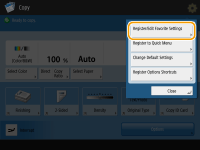
 |
As configurações armazenadas na memória não serão excluídas mesmo se a alimentação principal for desligada. |
Registrando configurações
Exemplo: função Cópia
1
Pressione <Copy> e especifique as configurações que deseja registrar.
Tela <Home>
Operações básicas de cópia
Tela <Home>
Operações básicas de cópia
2
Pressione 
 <Register/Edit Favorite Settings>.
<Register/Edit Favorite Settings>.

 <Register/Edit Favorite Settings>.
<Register/Edit Favorite Settings>.3
Selecione um botão e pressione <Register>.
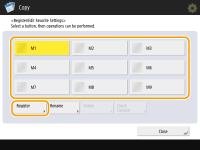
Para alterar o nome de um botão, pressione <Rename> e insira o novo nome.
Para excluir as configurações registradas, selecione o botão e pressione <Delete>.
O nome do botão não será excluído. Para alterar o nome de uma tecla, pressione <Rename>.
Se um endereço incluído em um botão de configurações favoritas for excluído de um catálogo de endereços, também será excluído das configurações registradas no botão de configurações favoritas.
Se você selecionar <Device Login Authentication Information> para <Information Used for File TX/Browsing Authentication>, uma senha para um destino de arquivo não será armazenada em <Favorite Settings>.
4
Pressione <Yes>  <Close>.
<Close>.
 <Close>.
<Close>.Para certas funções, pressione <Next>, insira um comentário, se necessário, e pressione <OK>. Você pode configurar <Show Comments> como <On> para exibir os comentários.
 |
<The information for the new file destination specified may include a password. Do you want to include the password when registering? (Press [No] to register the destination without the password.)> Se as mensagens acima forem exibidas ao registrar <Favorite Settings> para <Scan and Send>, realize as seguintes operações. Se deseja acionar as configurações favoritas sem inserir uma senha, pressione <Yes> para reter as informações de senha. Se deseja acionar as configurações favoritas inserindo uma senha, pressione <No> para excluir as informações de senha. (Se você geralmente importa configurações favoritas para outros dispositivos, pode precisar inserir uma senha todas as vezes para evitar que usuários se passem por outros.) |
Acionando configurações registradas
Exemplo: função Cópia
1
Coloque o original.Posicionando originais
2
Pressione <Copy>. Tela <Home>

Com <Fax> e <Scan and Send>, você pode alterar a tela padrão para a tela <Favorite Settings>.
Scan and Send: <Default Screen>
Fax: <Default Screen>
3
Pressione <Favorite Settings> na tela de Recursos básicos de cópia.Tela de recursos básicos de cópia
4
Selecione o botão  pressione<OK>
pressione<OK>  <Yes>.
<Yes>.
 pressione<OK>
pressione<OK>  <Yes>.
<Yes>.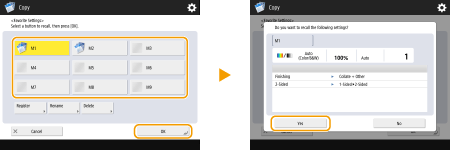 (Os itens exibidos nesta tela podem diferir de acordo com seu modelo e opções.) |
Você também pode alterar as configurações acionadas após pressionar <Yes>.

Para a função de Copiar/Digitalizar e Enviar, também é possível configurar a máquina para não exibir a tela de confirmação quando as configurações registradas são retomadas.
Digitalizar e enviar: <Display Confirmation for Favorite Settings>
5
Pressione  (Start).
(Start).
 (Start).
(Start).A cópia começa.
 |
O número limite de <Favorite Settings> que você pode registrar é o seguinte: Cópia: 9 Fax: 18 Digitalização e envio: 18 Digitalização e armazenamento (caixa de mensagem): 9 Digitalização e armazenamento (Advanced Box/Rede/Mídia de memória): 9 Acesso a arquivos armazenados (caixa de mensagem): 9 Arquivos JPEG/TIFF no acesso a arquivos armazenados (Advanced Box/rede/mídia de memória): 9 Arquivos PDF/XPS no acesso a arquivos armazenados (Advanced Box/rede/mídia de memória): 9 |